Иногда в процессе эксплуатации браузера вам может потребоваться сбросить его настройки. Данная операция может быть востребована особенно в случаях заражения рекламным вирусом. В такой ситуации сброс поможет избавиться от вредоносных настроек и плагинов-расширений с сохранением необходимой информации, типа закладок, паролей, автозаполнений форм, истории и даже открытых вкладок. Покажем, как это сделать.
Как Сбросить Настройки Google Chrome:
- ШАГ 1: Запустите Google Chrome, нажмите More (три точки) в правом верхнем углу приложения, а затем выберите пункт меню Настройки.
- ШАГ 2: Кликните на кнопку Advanced (Дополнительные) внизу страницы.
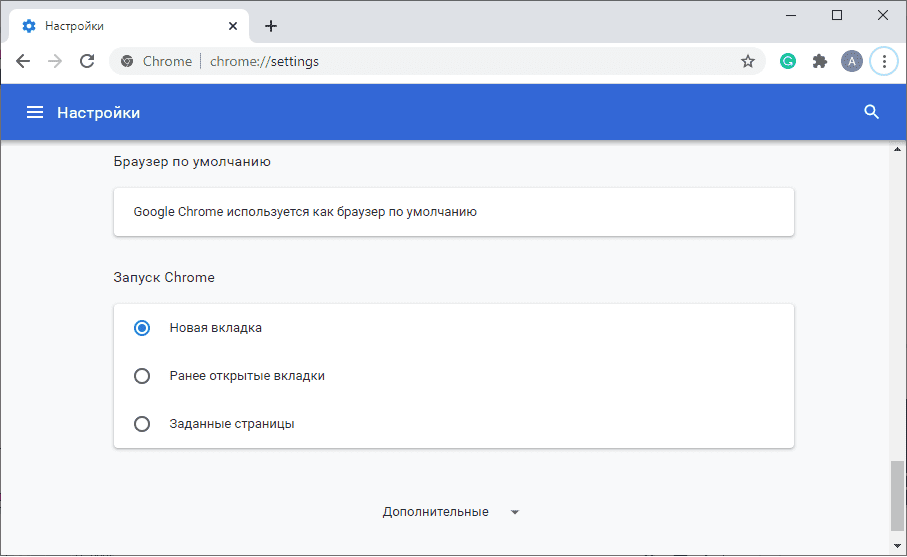
- ШАГ 3: В разделе Сброс настроек и удаление вредоносного ПО выберите Восстановление настроек по умолчанию
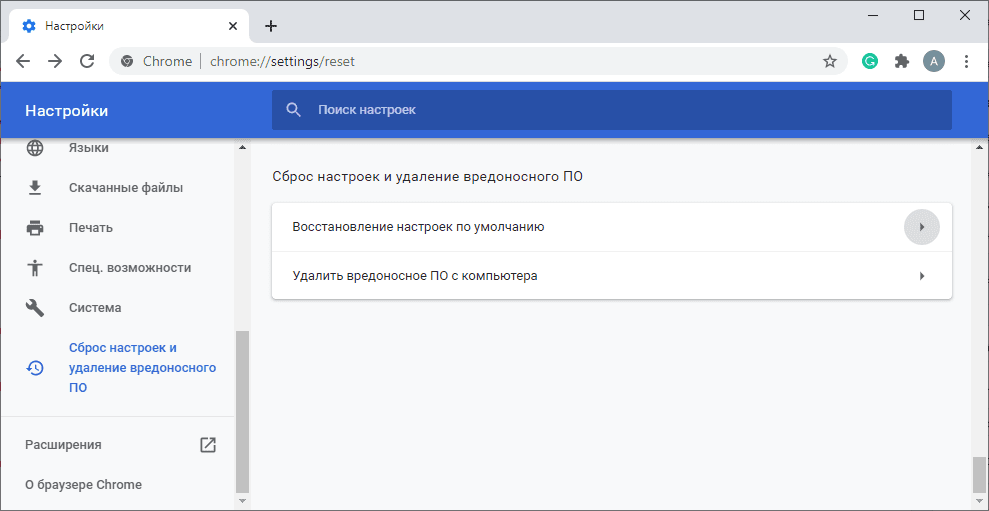
- ШАГ 4: Ну и наконец, в появившемся окне нажмите нажмите Сбросить настройки снова.

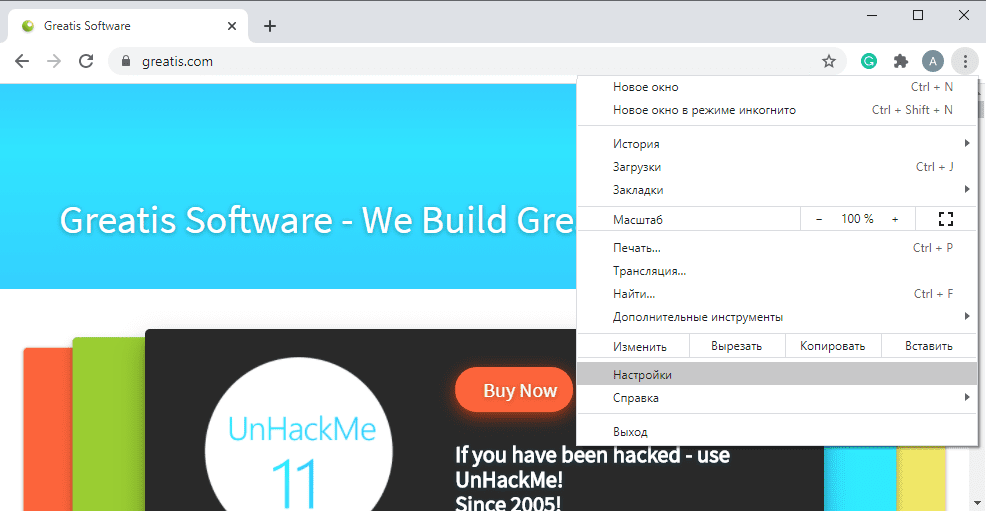
Как Сбросить Настройки Mozilla Firefox:
ВАЖНО!
Целый ряд вредоносных плагинов не могут быть просто удалены, т.к. они блокируют страницу настроек Firefox’а about:addons. На такой случай в последних версиях Firefox вы можете попасть в страницу настроек about:addons, запустив браузер в безопасном режиме. Для того, чтобы это сделать, достаточно удерживать клавишу Shift при запуске Firefox.
- ШАГ 1: Сначала в правом верхнем углу окна Firefox нажмите кнопку вызова опций, и выберите раздел Справка (Help).
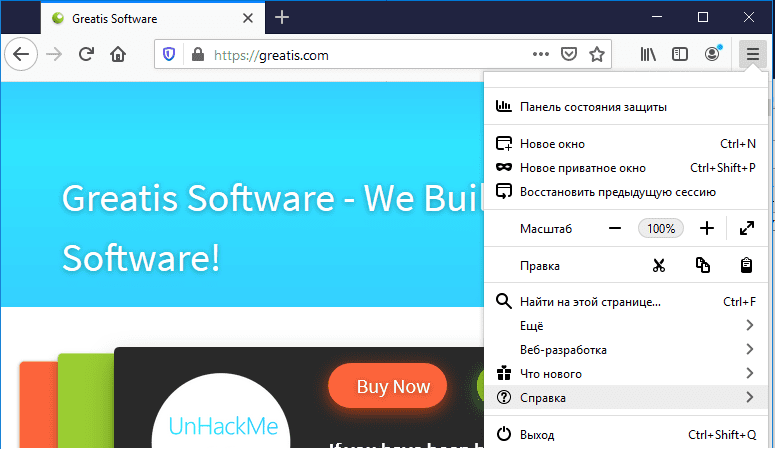
- ШАГ 2: Затем выберите раздел Информация для решения проблем (Troubleshooting Information).
Если раздел помощи вам по какой-то причине недоступен, просто наберите в адресной строке about:support — результат будет тем же.
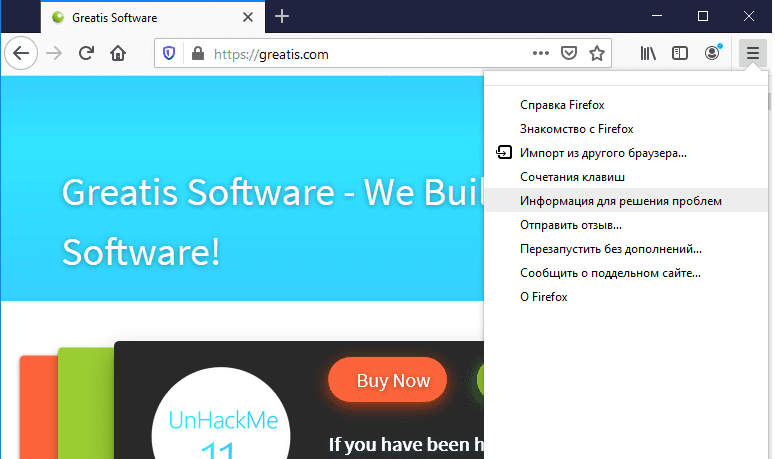
- ШАГ 3: Далее в правом верхнем углу появившегося окна нажмите Очистить Firefox (Refresh Firefox).
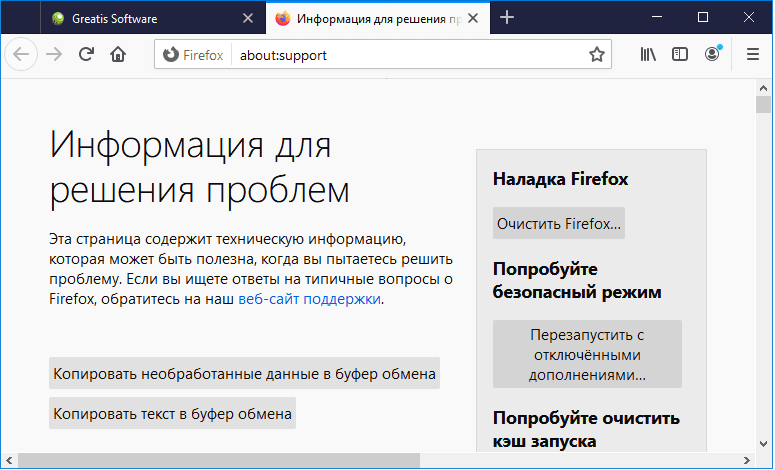
- ШАГ 4: Ну и наконец, для подтверждения операции, в новом появившемся запросе нажмите Очистить Firefox снова.
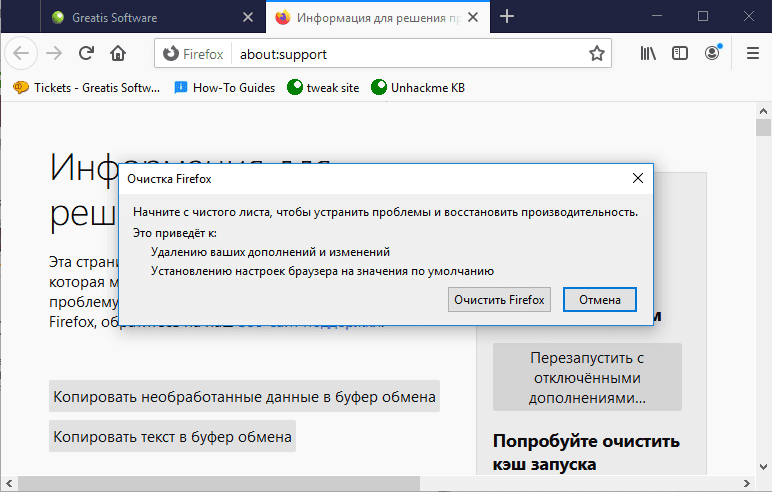
Браузер Firefox завершит свою работу и сбросит настройки до первоначальных значений. По окончании процесса вам будет продемонстрирован перечень импортированных настроек. Достаточно нажать на кнопку Завершить (Finish) для завершения процедуры.